9 personverninnstillinger for iPhone du bør slå på nå

Apple gjør en bedre jobb enn de fleste selskaper når det gjelder personvern. Men ikke alle standardinnstillingene på iPhone er i brukerens beste interesse.
Å trykke på sideknappen for å avslutte en samtale er like mye av en bekvemmelighet som en bråkmaker. Noen ganger kan du ende opp med å legge på noen utilsiktet når du trykker på sideknappen. Selvfølgelig kan du ringe dem tilbake og fjerne enhver misforståelse hvis det spiret, men hvorfor la det være en åpning for at det kan skje en kaos når du kan omgå det helt?
Med iOS 16 har Apple integrert en bryterknapp for å slå av "Lås for å avslutte samtale" for de som er tilbøyelige til å gjenta lovbruddet med å drepe samtaler ved et uhell. Slik gjør du det.
Din iPhone eller iPad kommer med en standardinnstilling for å avslutte et innkommende anrop når du trykker på sideknappen for å låse skjermen. Med iOS 16 kan du imidlertid deaktivere denne spesialfunksjonen som tilskrives sideknappen under gjeldende samtale i innstillingene. Slik gjør du det.
Åpne Innstillinger -appen på iPhone eller iPad.
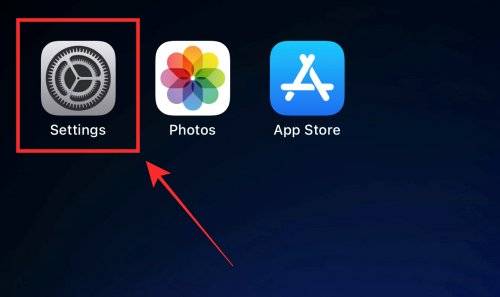
Fra alternativene trykker du på Tilgjengelighet .
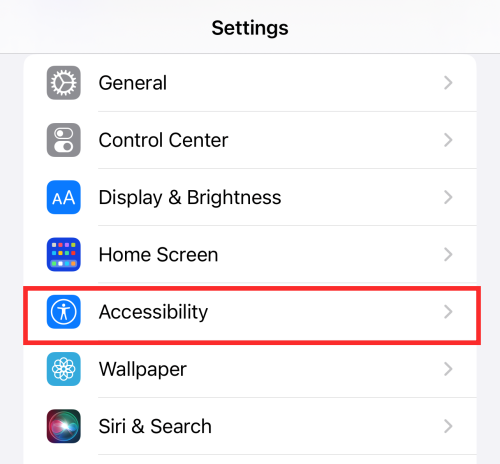
Rull ned og under "FYSISK OG MOTOR", velg Touch .
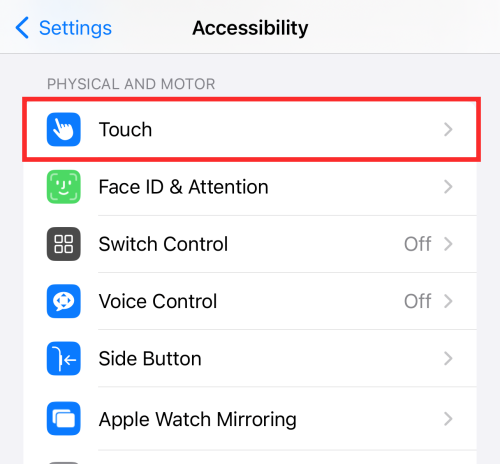
Trykk på veksleknappen (som er grønn i fargen som indikerer at den er "på") mot Lås for å avslutte samtale .
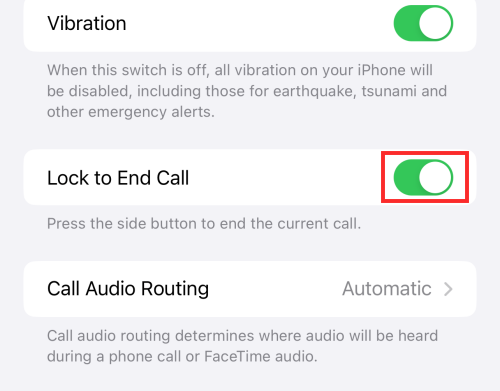
Når vippeknappen blir grå ("av)", blir funksjonen deaktivert.
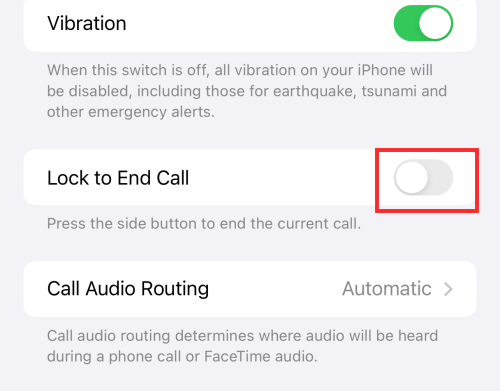
Ferdig! Den gjeldende samtalen avsluttes ikke lenger hvis du trykker på sideknappen.
Hvis du trykker på sideknappen under et innkommende ringesignal med "lås for å avslutte samtale"-funksjonen deaktivert, vil enheten låse skjermen og ringesignalet bli dempet; samtalen vil samtidig bli minimert til statuslinjen øverst på skjermen. Du kan trykke på "telefon"-ikonet på statuslinjen for å utvide visningen, men samtalen vil ikke legge på under den gitte tilstanden.
Hvis det kommer en ring når du er på startskjermen eller bruker iPhone, kan du avslutte den med den røde "Avslå"-knappen.
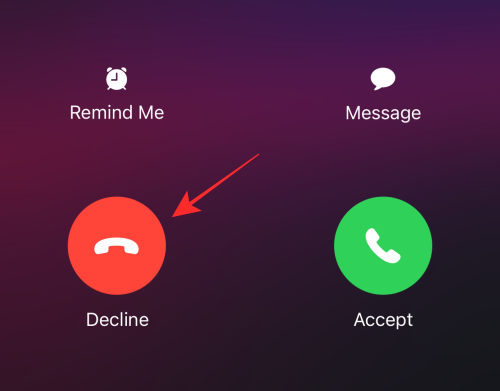
Men hvis det er på låseskjermen din, har du to måter å avslutte en innkommende ring på - En måte er å avvise anropet med en melding som vil bli sendt til dem via iMessage-appen.
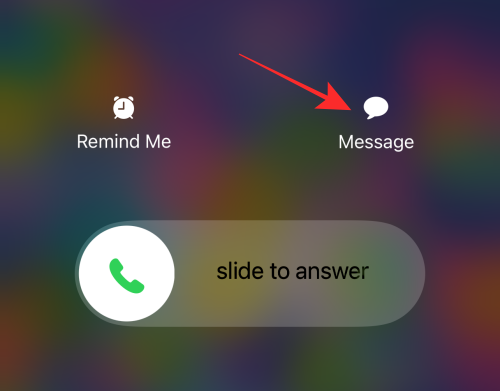
En annen måte er å vekke den virtuelle assistenten med et "Hei Siri" og instruere den om å "legge på" samtalen.
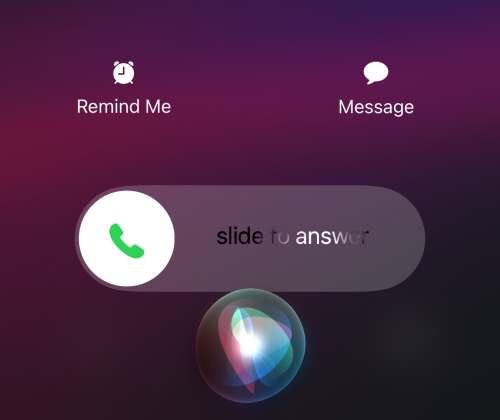
Det er alt! Hva synes du om dette nye alternativet? Del dine tanker med oss i kommentarene!
Apple gjør en bedre jobb enn de fleste selskaper når det gjelder personvern. Men ikke alle standardinnstillingene på iPhone er i brukerens beste interesse.
Med denne handlingsknappen kan du ringe ChatGPT når du vil på telefonen din. Her er en veiledning for å åpne ChatGPT ved hjelp av handlingsknappen på iPhone.
Hvordan ta et langt skjermbilde på iPhone hjelper deg med å enkelt fange opp hele nettsiden. Funksjonen for å rulle skjermbilder på iPhone er tilgjengelig på iOS 13, iOS 14, og her er en detaljert veiledning om hvordan du tar et langt skjermbilde på iPhone.
Du kan endre iCloud-passordet ditt på mange forskjellige måter. Du kan endre iCloud-passordet ditt på datamaskinen eller på telefonen din via et støtteprogram.
Når du sender et samarbeidsalbum på iPhone til noen andre, må de godta å bli med. Det finnes flere måter å godta invitasjoner til å dele et album på iPhone på, som vist nedenfor.
Fordi AirPods er små og lette, kan de noen ganger være lette å miste. Den gode nyheten er at før du begynner å rive huset fra hverandre og lete etter de savnede øreproppene dine, kan du spore dem ved hjelp av iPhonen din.
Visste du at avhengig av regionen der iPhonen din er produsert, kan det være forskjeller sammenlignet med iPhoner som selges i andre land?
Omvendt bildesøk på iPhone er veldig enkelt når du kan bruke nettleseren på enheten, eller bruke tredjepartsapplikasjoner for flere søkealternativer.
Hvis du ofte trenger å kontakte noen, kan du sette opp hurtiganrop på iPhonen din med noen få enkle trinn.
Å rotere skjermen horisontalt på iPhone hjelper deg med å se filmer eller Netflix, vise PDF-er, spille spill, ... mer praktisk og få en bedre opplevelse.








